#tutoriel photoshop
Explore tagged Tumblr posts
Text
Tuto : effet "poussière"
Version requise : Photoshop, pas besoin d'une version récente.
Durée de la video : 8.21min (effet poussière d'étoile + effet "grain texture/brûlé")
Infos : français et sous-titré. Ne pas hésiter à mettre en grand écran pour mieux voir, j'aurais dû zoomer dès le début.
Si vous avez des questions ou si ça manque de clarté, n'hésitez pas ! Ce tuto est sponsorisé par les "hop" et les "zoup" et les "euh".
Exemples de rendu (les effets de poussière d'étoile/ textures grains comme si brûlé) :

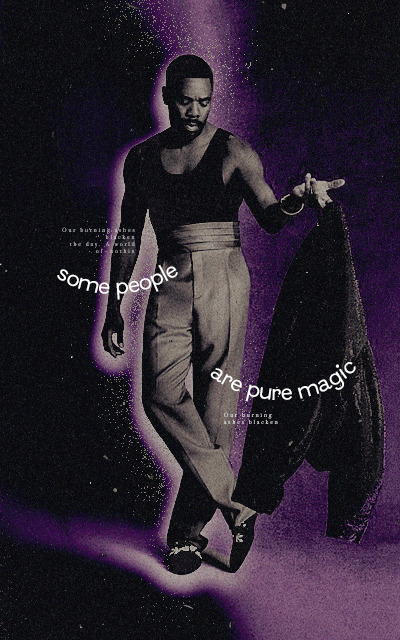
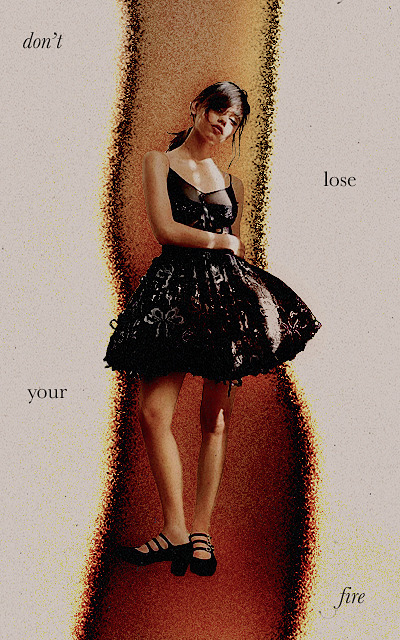
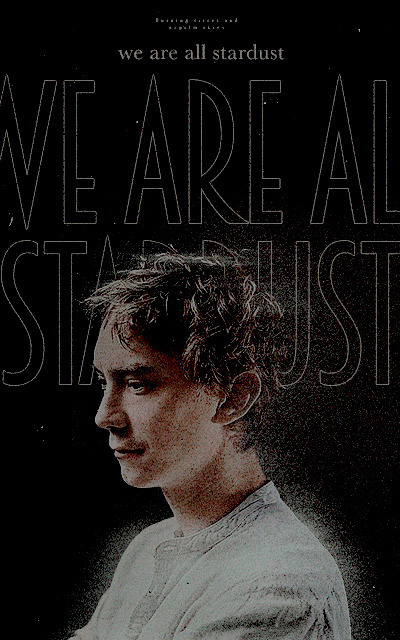
346 notes
·
View notes
Text
youtube
TUTO ACTIONS PHOTOSHOP (version avatars rpg)
J'ai réalisé une (longue oops) vidéo tuto pour expliquer comment exploiter la fenêtre "actions" sur Photochop CC et pouvoir aller plus vite dans la création de vos avatars. Les actions ça sert à ce qu'en un seul clique et bouton, vous pouvez redimensionner, recadrer, copier coller votre coloring ou tout ce que vous voulez. Disclaimer, c'est un peu long je mets le petit sommaire en dessous, je bafouille beaucoup et mon micro n'est pas du tout de qualité, désolée d'avance ! J'espère que c'est compréhensible et que ça pouvoir aider quelques personnes !
Pensez bien à mettre en 720p !
de 0 à 2,18 minutes : introduction, je montre ce qui est possible de faire rapidement.
de 2,18 à 7,20 minutes : tuto basique pour recadrer et redimensionner en un clic.
de 7,20 à 9,50 minutes : tuto action pour ouvrir tous ses fichiers en un clic.
de 9,50 à 11,50 minutes : tuto pour recadrer, redimensionner et rajouter son coloring en un clic.
de 11,50 à 12,50 minutes : tuto pour enregistrer en .atn et ne pas perdre ses paramètres. C'est fini !
#ressources avatars#rpg ressources#tuto graphisme#tuto avatars#rpg#avatars#tutoriel photoshop#Youtube
38 notes
·
View notes
Video
GLOW UP EFFECT FOR YOUR ART IN PHOTOSHOP【TUTORIAL】
8 notes
·
View notes
Link
#Transformer photo en dessin avec Photoshop#Effet dessin Photoshop#Tutoriel Photoshop effet crayon#Technique Photoshop pour effet dessin
0 notes
Note
Hey ! I have a little question : how do you start to draw ? I want to start but idk how-
And, for the digital art, what app to used for it ?
(I'm sorry for my bad english, it's not my first language, in fr :
Hey ! J'ai une petite question : comment on commence a dessiner ? J'aimerai commencer mais jsp comment-
Et, pour l'art digital/digital art, quel application utiliser ?)
Bonjour Anon ^^
Bonnes questions! 💗
On va y aller en français parce que, comme disait le Roi de France, "Car tel est notre plaisir" et puis parce que je l’ai déjà expliqué en anglais quelque part dans mon tag #arttechnique donc, pour une fois, la communication se fera en Langage de Grenouille. 🇫🇷
Pour commencer sache que tu as ouvert la boite de Pandore, la réponse va donc être longue. Alors, « comment on commence à dessiner ? ».
1 - Papier/Crayon. C’est loin d’être une plaisanterie, on commence avec un papier et un crayon. Pas besoin d'avoir du matériel sophistiqué et onéreux, j'ai commencé avec le crayon et le carnet à la con de chez Carrefour. De plus, quand tu vois ce que fait Alan Lee avec juste le dit crayon, tu n'as pas besoin de plus. C'est vraiment très bien pour s'exercer/démarrer. Après, si tu veux commencer directement en digital, tu peux le faire bien évidemment soit avec un iPad soit avec un ordinateur et une palette graphique mais très honnêtement, le papier/crayon offre une bonne base
2 - S'y mettre. Ça peut paraitre con comme conseil mais c'est comme à la piscine il va bien falloir rentrer dans l'eau, ne serait-ce que dans le petit bain. C'est bien beau d'avoir du matériel et de se répéter qu'on "va s'y mettre un jour" mais si on repousse l'échéance, ça ne va pas marcher. Il faut se convaincre que Rome ne s'est pas fait en un jour et qu'au début, ça va être tordu et que tu vas dessiner n’importe quoi. La procrastination au nom du perfectionnisme est un mal réel mais arriver à l'occulter est un belle victoire.
Pour ce faire, on commence doucement par gribouiller des choses qu'on aime. Conseil qui sonne sans doute comme une lapalissade absolue mais au début, je dis bien au début, on peut rester dans sa petite zone de confort pour booster la motivation. Tu aimes les chats ? Dessine un chat. Tu aimes les fleurs ? Dessine une pivoine. Tu aimes le ballet ET Emmanuel Macron ? Bref, tu sais ce qu'il te reste à faire (on ne kink shame pas, je suis sure qu’il y a des amateurs quelques part). Cependant, petit à petit, il va falloir prendre plus de risques et se forcer un peu à dessiner des choses qu'on n'aime moins pour progresser mais au commencement, il n'y a pas de mal à gribouiller Les Chevaliers du Zodiac, n'importe comment.

Le Chevalier du Poisson après s’être pris un mur. J'avais 8 ans ok ?
Bon, je mets un « cut » parce que ça ne va pas être gérable.
3 - Suivre des tutos et ne pas avoir peur de l'aspect technique surtout quand on commence à aborder l'anatomie et la perspective. Et c'est là, qu'il va falloir sortir un peu de sa zone de confort pour faire des exercices pour pratiquer les ombres et lumières, la perspective, comprendre les points de fuites, les poses dynamiques. Il y a plein de tutoriels sur YouTube, tu as aussi des bouquins mais je pense qu'une vidéo est plus parlante. C'est vraiment TRÈS utile. Tu as des vid��os comme "apprendre à dessiner" ou "perspective pour débutant", "la théorie des couleurs pour les nuls", etc...C'est là que tu vas voir que pour dessiner un chat, un visage, un bateau il y a des règles pour simplifier une forme, un visage, un corps. Alors oui, c'est chiant de dessiner 12 fois la même main ou la même sphère éclairée différemment mais ça sert. Bref, commencer à dessiner, ça va être commencer à comprendre comment transposer la réalité en « 3D » vers un support « 2D », la feuille ou le canevas Photoshop, peindre ce que l’on voit et non pas ce que l’on croit voir, décomposer les formes, comprendre les couleurs. Une fois encore, ça va prendre du temps, mais ça viendra.
Pareil pour les applis de dessin que tu vas utiliser si tu commences en digital. Si tu ne sais pas faire quelque chose, va suivre des tutos sur Youtube. Il y a aussi des reels sur Instagram qui ne sont pas mal du tout car ils montrent des "trucs" comme des raccourcis clavier ou des façons de modifier les pinceaux (brushes) de Photoshop ou Clip Studio Paint.
4 - S'exercer par gribouiller tout et n'importe quoi, faire des croquis de...cafetière, bouquin, chaussures, prise électrique, la petite cousine, le gros voisin, la dame du pressing. 1) c'est marrant et 2) les défis techniques ne sont pas toujours là où on le croit 3) ces exercices permettent de comprendre ce dont je te parlais plus haut s’agissant de la décomposition des formes ainsi que de la façon dont la lumière frappe les objets.
5 - Utiliser des références. Je ne le dirais jamais assez, utiliser des références n’est pas tricher ! Des illustrateurs confirmés comme Alex Ross ont un studio où ils prennent des photos de leurs assistants, leurs amis, eux-mêmes, pour avoir une base de travail. Si tu veux dessiner un bateaux pirate, va chercher une photo de bateau pirate sur Internet. On n’est pas « un vrai artiste » parce qu’on dessine de tête ou sans gommer. 🙃
6 - Travailler régulièrement pour progresser. Je sais c'est dur de trouver du temps avec le lycée, la fac, le boulot, les transports, la vie de famille, etc...mais le mieux est d'arriver à dessiner un peu régulièrement, ça sera plus efficace que deux heures toutes les deux semaines. Les cours de géo sur les bassins sédimentaires sont faits pour ça. J'AI RIEN DIT.
7 - Ne pas se décourager. Je me répète mais les artistes étant leurs pires critiques, le chemin vers la satisfaction va être long. Tu vas commencer par copier tes artistes préférés et ta tête va exploser car un jour tes dessins vont ressembler à Mucha et le lendemain ça sera à One Piece et le jour suivant Moebius ou un web-comic coréen. C'est encore plus dur pour les artistes débutants aujourd'hui car ils sont confrontés, Tiktok après Tiktok, tableau Pinterest après tableau Pinterest, à un déluge constant d'influences, à une stimulation artistique telle qu'elle en devient inaudible pour un cerveau toujours plus sollicité. Savoir ce qu'on veut, se concentrer, construire son style sans se perdre est, je pense, un des grands défis des artistes débutants en 2024.

C'était joliment dit. Merci d'avoir suivi Ce soir ou jamais, on se retrouve demain soir.
Il va surtout falloir que tu prennes en compte en tant que débutant que quand tu vas commencer, tes progrès vont être proche de ça :
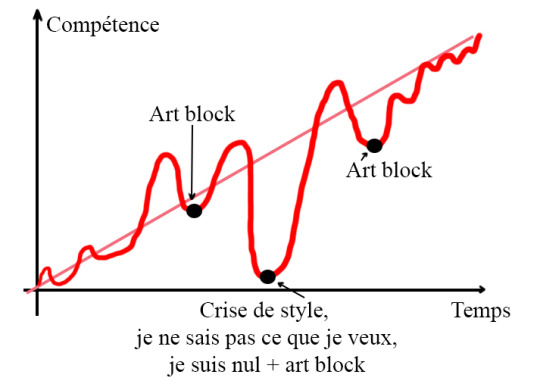
Ils ne seront pas linéaires mais, tu progresseras. Un petit "art block" de temps en temps, du découragement, mais surtout beaucoup de joie et de satisfaction quand tu auras dessiné quelque chose qui te tiens à cœur pour la première fois, même si tu détesteras ce même dessin deux mois plus tard, c'est ça être un artiste, félicitations!
8 - Ne pas se comparer à des illustrateurs de folie. Paix à son âme mais si tu vois une vidéo du regretté Kim Jung Gi qui dessinait des fresques entières sans traits de construction, à main levée, tu vas te dire "Mais punaise, pourquoi j'essaie ?". N'y penses pas, fais ta vie, à ton rythme. Pareil avec les gens de ton âge. Ne te compare pas à un mec de 13 ans à Singapour qui dessine déjà comme un artiste confirmé. On s'en fout. C'est une exception, grand bien lui fasse, on l'embrasse, cœur sur lui, mais ce n’est pas toi. Bref, l'inspiration OUI, la comparaison NON.
9 - Prendre des cours de dessins. Être autodidacte et s’entrainer tout seul, c’est bien, mais prendre des cours si on est perdu n’est absolument pas honteux. Il y a des cours municipaux, des ateliers parfois à la mairie, à la médiathèque de ta ville, etc...Alors oui, tu vas dessiner un pot de fleurs et une pomme avec Mamie Geneviève, retraité de la Mairie de Brie-Comte-Robert mais tu vas avoir un prof qui va t'expliquer les bases si tu sens que tu ne vas pas y arriver seul.
Et, pour l'art digital/digital art, quel application utiliser ?
Moi, j'utilise Photoshop mais c'est payant (et assez cher)
Pour commencer, je te recommande d'autres applications bien moins chères comme Krita (gratuite) ou, si tu as un iPad, Procreate. C'est environ 8€ (ça a peut-être augmenté depuis le temps où je l'ai acheté) mais pour tout ce que cette appli peut faire, c'est donné. Moins connue mais également gratuite, Fire Alpaca, très honorable aussi!
Clip Studio Paint est également très bien. Tu peux l'avoir soit avec un système d'achat unique, soit un system de souscription comme tu peux le voir ici.
Voilà ! Bref, il faut s’y mettre, se lancer, dessiner n’importe quoi pour se faire la main, suivre des tutos, parce que la technique c’est important, utiliser des références et ne pas se décourager.
J’espère avoir répondu à ta question et comme disait Marie-Pierre Casey :

"Je ne ferai pas ça tous les jours!" (même si personne ne m’a demandé de faire aussi long).
Si vous n’avez pas la réf, demandez à vos parents.
Passe un bon dimanche et courage ! On reste motivé !! 💗
74 notes
·
View notes
Text
Partage
Hello ! Je vois de plus en plus de créateur-ices partager leurs ressources via les tableaux pinterest. Je vais donc faire de même et surtout tâcher de les maj régulièrement. J'ai tendance à enregistrer directement sur mon pc, mais les avoir tout ça dans un tableau c'est bien aussi. Voici donc les principales ressources / techniques photoshop et sources d'inspiration que je peux utiliser, ou pas xD : •• ressources graphiques •• techniques photoshop •• inspiration graph
Je précise que rien ne m'appartient, tout revient de droit aux auteurs originaux des images et tutoriels, comme toutes les photos que nous utilisons des célébrités.
Voilà voilà !
48 notes
·
View notes
Text
Insérer gifs animés sur une image - ps
Avis aux créateurs d'avatars pour les forums rp.
Est-ce que quelqu'un connaitrait un bon lien pour un tutoriel afin d'insérer des gifs animés sur des images, sur Photoshop ? Je galère to-ta-lement alors que ça a l'air hyper simple. Je cherche depuis hier mais j'en ai trouvé aucun. Et si quelqu'un est preneur de m'aider, ce serait vraiment cool de sa part également.
Ce serait très gentil de votre part, merci d'avance. <3
7 notes
·
View notes
Text
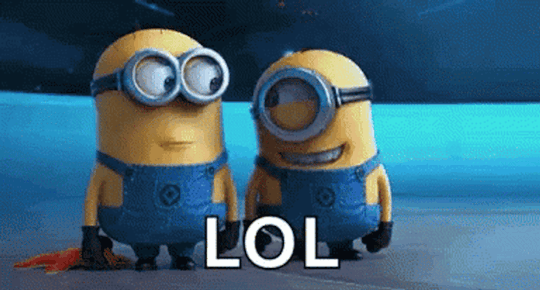
Moi quand je quitte un forum et demande à ce que tout mes tutoriaux soient supprimés parce que de toute façon ce forum ne m'a jamais méritée et que l'admin me réponds "en ce qui concerne les tutoriels, on reposte jamais les sujets ouverts par les simples membres ^^ en plus lesdits tutoriels datent de plusieurs années / ne sont plus trop d'actualité ^^ ta remarque n'a pas lieu d'être mais soit."
Alors que dans le passé ledit forum -dont j'ai été modo fut un temps très court- les tutoriaux des membres supprimés étaient repostés par les admins -mais crédités du nom du créateur évidemment- juste parce qu'un sujet avec invité ça faisait "moche".
Ouais du coup comme j'ai été supprimée, je me permet de répondre ici hein. Et merci mais mes tutoriaux sont peut être vieux, mais ils peuvent toujours aider des débutants -enfin plus maintenant du coup-. C'est gentil en tout cas de juger gratuitement le travail fourni par un créateur. Vous pouvez retrouver un de cesdits tutoriels "plus trop d'actualité" ICI et un autre expliquant touuus les réglages de photoshop c'est vrai que c'est plus d'actualités non plus.
Des bisous sur ce monde des forums qui ne m'avait absolument pas manqué. Pensez à vous, à prendre soi de vous, soyez égoïstes -c'est pas un mot négatif contrairement à ce qu'on croit!-, et faites ce qui est bon POUR VOUS. Libérez-vous de ce qui est toxique.
En l'occurrence moi j'en ai marre de me taire désormais et même si tout le monde ne sera pas d'accord avec mon post ou ma réaction, tant pis!
22 notes
·
View notes
Text
ayé, je me suis faite repérer par adobe et ma version de photoshop n'est plus 💀
heureusement j'avais prévu le coup (j'ai bien fait de pas ouvrir les commandes d'avas tout de suite gosh), du coup je vais aller arpenter le très estimé r/piracy pour récupérer le bidule (si vous connaissez pas ce subreddit je vous le recommande chaleureusement), si quelqu'un a une solution qui fonctionne sur mac ça me gagnerait du temps et je vous en serais très reconnaissante, sinon je partagerais sûrement un tutoriel ou quelque chose quand j'aurais trouvé
des bisous 🏴☠️
EDIT: solution au problème ici.
21 notes
·
View notes
Text
The 2024 bla bla
(approximate english after my french "blabla")
Ce qui est dingue c'est que même après plusieurs années je ne suis toujours pas à l'aise pour créer des billets texte 😂
Cependant je pense qu'il fallait que je fasse un petit bilan et que j'annonce deux trois choses afin de continuer d'avoir l'envie de faire des crackship et de les partager.
Premièrement, merci à tous pour votre intérêt, c'est incroyable d'ouvrir Tumblr pour voir autant de like et quelques reblog : ça me fait très plaisir car composer un set me prend beaucoup de temps et que ça reste des publications assez spécifiques. Je suis très reconnaissante de voir aussi vos demandes et certaines le sont avec tellement de gentillesses et de compliment auquel je ne peux pas répondre que je voulais en profiter pour le faire maintenant. Donc, merci.
Maintenant, entrons dans le vif du sujet. Quand j'ai créé ce Tumblr c'était pour partager exclusivement mes créa sur des ship que je jouais sur différents forums. Pour sortir de ma zone de confort, j'ai accepté quelques request qui me permettaient aussi de voir autre chose et qui ont très bien marché (parfois sur des duo improbables 😂). Et puis, les demandes ont explosées. Je me suis alors fixée pour règle de ne pas faire de crackship d'acteurs jouant dans le même film ou série, de ne plus prendre en compte les demandes qui ne comportaient pas un minimum de politesse et de ne pas prioriser les crackship que l'on voit déjà partout sur Tumblr (j'ai eu une vague de demandes pour du Ben Barnes/Adelaide Kane et je vous assure qu'il y en a déjà au moins une quinzaine de billet incroyables) pour la simple et bonne raison que je ne saurai pas faire mieux que ceux qui existent déjà.
Malgré tout, ma boite déborde toujours de demandes et je culpabilise énormément de ne pas pouvoir les honorer. Pour certaines, je n'ai juste pas d'inspiration et je m'en excuse : il m'arrive d'avoir des acteurs qui ne me plaisent pas ou juste je n'arrive pas à créer d'alchimie ou de continuité spatiale. Parfois c'est un soucis de ressources : je reste encore novice dans la création de mes propres gifs et souvent je passe plusieurs heures à chercher mes ressources mais pour certains acteurs, il n'y a simplement pas grand chose et je n'ai pas le temps/ou l'envie de partir faire ces gifs moi même. Après maintes discussions avec d'autres créatrices, j'ai décidé d'arrêter de culpabiliser de ne pouvoir satisfaire tout le monde : j'ai conscience que je prends plus de plaisir à créer tout ça quand je connais les personnages, que je peux lire les RP et c'est pourquoi depuis l'an dernier j'ai majoritairement repris les crackship pour mes forums ou pour des partenaires avec qui j'ai joué et qui m'en ont longuement parlé.
Je pense donc que je vais cesser d'avoir une "Request List" mais que j'accepterai des suggestions : il n'y a ainsi aucune promesse et donc aucune pression de mon côté, je prendrais les propositions qui m'intéresse et non les demandes de tout le monde car il n'y a rien de pire que de créer sous la contrainte mais que c'est aussi un respect pour ceux qui aime mon contenu, autant que pour ceux qui font également des crackship (car on est jamais très jouasse de passer des heures sur un set qui ne nous intéresse pas pour découvrir à la publication que 5 autres créateurs ont également passé du temps dessus et qu'on en recevra jamais un seul remerciement). Et puis de toute façon vu que j'arrive pas à répondre au resquest, ça évite aussi la frustration de votre côté (et les possibles messages méchants que j'ai déjà reçu) 😂
Sachez que réaliser des crackship n'est pas très difficile en soit : il n'y a pas besoin d'un talent particulier ou d'une licence photoshop ... Il existe sur la plateforme assez de tutoriels pour vous permettre de créer également :) C'est aussi comme ça que j'ai commencé, en suivant une créatrice de crackship et en voyant ses request fermées. Alors laissez vous aller, tentez et vous verrez que vous finirez par faire des trucs de dingue :)
----
(🇬🇧) The crazy thing is that even after several years of Tumblr I'm still not comfortable creating text posts 😂
However, I thought I should have a talk (with myself) and announce a few things so I can continue to have the desire to make crackship and share them.
Firstly, thank you all for your interest in my crackship, it's incredible to open Tumblr to see so many likes and a few reblogs: it makes me very happy because composing a set takes up a lot of my time and these are quite specific publications. I'm very grateful to see your requests too, and some of them have so kind and complimentary comments that I can't answer, I wanted to take the opportunity to do so now. So thank you.
Now, let's get to the heart of the matter. When I created this Tumblr it was exclusively to share my creations on ships that I played on different RPG forums. To get out of my comfort zone, I accepted a few requests that also allowed me to see something else and that worked very well (sometimes on unlikely duos 😂). And then the requests exploded. I then made it a rule not to crackship actors playing in the same series/movies, not to consider requests that didn't involve a minimum of politeness and not to prioritise crackships that are already everywhere on Tumblr (I've had a wave of requests for Ben Barnes/Adelaide Kane and I can assure you that there are already at least fifteen amazing posts) for the simple reason that I won't be able to do better than those that already exist.
Even so, my inbox is always overflowing with requests and I feel very guilty about not being able to fulfil them. For some, I just don't have the inspiration and I apologise for that: sometimes I get actors I don't like or I just can't create the right chemistry or spatial continuity. Sometimes it's a problem of resources: I'm still a novice at creating my own gifs and often I spend several hours looking for resources but for some actors there's simply not much out there and I don't have the time to go out and make the gifs myself. After many discussions with other creators, I've decided to stop feeling guilty about not being able to satisfy everyone: I realise that I get more pleasure out of creating all this when I know the characters and can read (or write) the RPs, which is why, since last year, I've mostly been making crackship for my RPG or for partners with whom I've played and who've talked to me about their characters.
So I think I'm going to stop having a 'Request List' and instead accept suggestions: I'll take suggestions that interest me and not requests from everyone, because there's nothing worse than creating under pressure, but it's also a sign of respect for those who like my content, as well as for those who also make crackship (because you're never very happy to spend hours on a set that doesn't interest you, only to find out when it's published that 5 other creators have also spent time on it and you'll never receive a single thank-you). And anyway, as I can't reply to the resquest, it also avoids frustration on your side (and the possible nasty messages I've already received) 😂
Making crackship isn't very difficult in itself: you don't need any particular talent or a photoshop licence … There are enough tutorials on the platform to get you started too :) That's also how I got started, by following a crackship creator and seeing her closed requests. So let yourself go, try and you'll see that you'll end up doing some crazy stuff :)
3 notes
·
View notes
Text
Tuto : créer des lignes fluides
Version requise : Photoshop, pas besoin d'une version récente.
Durée de la video : 9.44min avec 3 techniques expliquées (vous avez les time-code dans les explications ci-dessous)
Infos : français et sous-titrée + tutoriel détaillé écrit ci-dessous. J'espère que la qualité ira, elle a été réduite quand j'ai fait le sous titrage :(
Si vous avez des questions ou si ça manque de clarté, n'hésitez pas !
Exemples de rendu (toutes les lignes) :

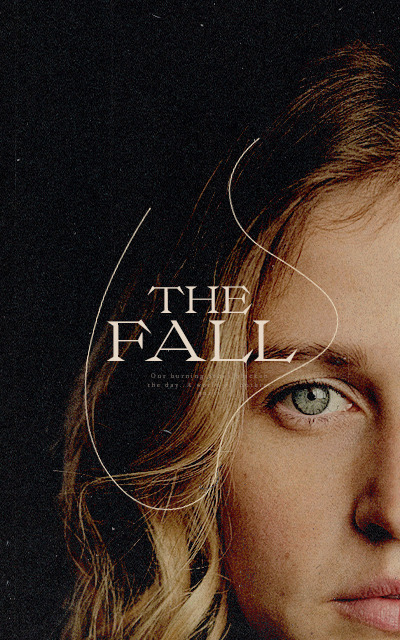
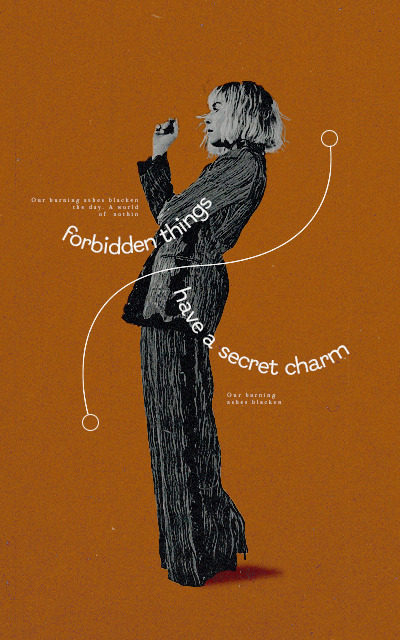
Aujourd’hui, je vous présente 3 techniques que j’utilise pour créer des lignes fluides, comme dessinées à la main, sur mes avatars. L’objectif est de vous montrer les différents outils utilisés - il y en a surement bien d’autres mais déjà, en voici 3 - pour que vous puissiez vous les approprier et les utiliser pour vos propres styles et graphisme !
(0 à 0.50s : introduction + je vous montre des avatars sur lesquels j'ai utilisés ces effets)
(0.50) Technique 1 : le pinceau
Avec l'outil pinceau, vous pouvez dessiner les effets et tracés que vous souhaitez ! Mais souvent, les tracés peuvent être un peu trop abrupts ou présentés des angles/cassures non voulues.
Pour les éviter, ça se joue dans les réglages :
(1.18) Créer un calque vide pour pouvoir dessiner dessus et éviter de le faire directement sur une photo/image. Ainsi, vous pourrez plus facilement supprimer l’effet si à la fin vous n’aimez pas.
(1.40) Dans le panneau ds outils, choisir l’outil pinceau et dans les caractéristiques du pinceau, opter pour “pinceau arrondi net” 1 ou 2px d’épaisseur (pour qu’il soit assez fin), 100% dureté (pour qu’il ne soit pas flou). Dans le “flux”, choisissez 100% (ou un peu moins, le flux correspond à la pression de votre pinceau). Dans le “lissage”, opter pour 80 à 100%. C’est le lissage qui va lisser (lol) votre courbe et la rende plus fluide. Si le lissage est à 0%, vous aurez des cassures dans votre courbe (voir à 3min le rendu)
(3.25) Dessiner la ligne voulue. Je vous montre plusieurs idées d'usages.
(4.40) Pour la couleur de votre ligne, vous pouvez soit la choisir dès le début soit ensuite lui appliquer un style à votre calque “incrustation de couleur” (l'icône fx dans le panneau “calques”)
Rendus exemple : la ligne fluide autour du texte ; la ligne qui contourne ; la vague ; les lignes qui entourent la photo centrale de Rachel. Mais vous pouvez aussi créer une silhouette de personnage, faire des effets “doodle” en changeant l’épaisseur du trait, entourer des mots...
(4.50) Technique 2 : le filtre “onde”
Effet plus hasardeux mais qui peut créer des rendus très cools et intéressants comme je vous montre sur l’avatar de Sydney Sweeney
(5.10) Créer une ligne avec l’outil “trait” + ou - grande - (à vous de faire vos tests) en 1 ou 2 px. Le rendu ne sera jamais pareil en fonction de la longueur, angle, l'épaisseur....
(5.24) Aller dans Filtre > Distorsion > Onde. Une fenêtre s’ouvre, choisir “convertir en objet dynamique”. Cela vous permet de revenir sur votre effet onde tant que vous le voulez alors que si vous choisissez "pixeliser", vous serez bloqué·e.
(5.32) Une fenêtre “effet onde” s’ouvre. On ne voit pas la ligne sur la prévisualisation de droite car on est sur un calque vierge (même si on peut changer ça en ajoutant avant un calque fond noir en dessus du calque ligne, puis en créant un objet dynamique en sélectionnant les 2 calques fond + ligne. Mais parfois, le hasard, c’est cool aha et j'avais du ma à expliquer à l'oral).
(5.50) S’amuser avec les différents réglages, en changeant les chiffres et appuyer sur “ok” pour voir le rendu ! Comme vous avez créé un calque dynamique, vous pouvez revenir sur votre effet en cliquant sur “Onde” où y'a un petit oeil à côté, apparu dans votre calque ;)
(6.05 à 7.00) Vous pouvez mettre les mêmes chiffres que la vidéo pour débuter (générateur : 1 ; Longueur d'onde Min 47, max 60 ; Amplitude Min 51, Max 52 : Echelle 100% les deux) et ensuite, jouer sur chacun des réglages pour voir les rendus. C’est assez hasardeux mais j’aime beaucoup ce que ça créé : des épaisseurs différentes, + ou - de courbes... Parfois ça rend rien aussi !
Rendus exemple : les lignes sur les côtés du texte ; la ligne en diagonale de cette texture
(7.11) Technique 3 : la plume
Outil que j’utilise le moins sur Photoshop mais qui a le mérite de donner plus de contrôle au tracé, si on n’est pas à l’aise avec le pinceau et le dessiné à la main de la technique 1 !
(7.30) Définir le style de votre pinceau (nous on l’a déjà fait en amont mais il faut choisir son épaisseur, son style, sa dureté...)
(7.30) Créer un calque vide pour pouvoir créer votre tracé à la plume dessus.
(7.40) Choisir l’outil plume présent dans votre barre d’outils à gauche.
(7.45) La plume va créer différents points : en appuyant une fois, vous créer un point. Puis en mettant un autre point et en tenant appuyé votre curseur, vos pouvez créer des courbes grâces aux poignets. Créer le tracé que vous souhaitez.
(8.30) Quand votre tracé est fait, clic droit dessus > Contour du tracé. Une fenêtre s’ouvre, choisir “outil = pinceau” > Ok.
(8.50) Effacer le tracé plume en appuyant sur supp du clavier ou autre. Tadam votre tracé est bien là !
Rendus exemple : la ligne diagonal
Super outil sur la plume par Geoffrey creative lab sur youtube (sous-titré fr)
207 notes
·
View notes
Text

Créez une courbe de transfert de dégradé (Cliquez sur l'icône Créer un calque de remplissage ou de réglage au bas du panneau calques et sélectionnez l'option Courbe de transfert de dégradé)
Modifiez le dégradé de sorte à y inclure toutes les couleurs de la palette choisie (dans ce cas-ci cinq). Pour l'ordre, je choisis généralement de les placer de la teinte la plus sombre à la plus claire mais ça peut varier.
Passez le calque en mode Lumière Tamisée ou Incrustation. Jouer avec l'opacité du calque ou l'option inverser du dégradé au besoin. Ça nous rapproche déjà beaucoup de la palette.
Ajoutez ensuite divers calques de réglages pour accentuer les couleurs qui ne ressortent pas assez. Exemple ici j'ai ajouter une balance de couleurs sous la courbe de transfert de dégradé pour refroidir les teintes qui étaient encore trop chaleureuses pour la palette. J'ai aussi ajouter une teinte/saturation sur la courbe de transfert de dégradé pour modifier et saturer les teintes cyan et bleu qui étaient trop dans les tons mauves.
Libre à toi d'utiliser un psd coloring comme base, ou d'ajouter vous même d'autres réglages (dans ce cas-ci j'ai ajouté un calque d'exposition et un luminosité/contraste pour compléter le tout.) et le tour est joué !
Le PSD est par ici si tu veux voir plus en détail les différentes étapes.
Ce tutoriel a été réalisé par Memories sur Art-Design, j'espère qu'il pourra t'aider, si tu as des questions n'hésite pas ♡

#tutoriel#tutoriel photoshop#tuto#coloring#psd coloring#palette de couleurs#photoshop#psd#art design#art design forum#photoshop tutoriel#AD post
13 notes
·
View notes
Text
Meilleur logiciel de création de NFT en 2023

1. Adobe Photoshop
Adobe Photoshop est bien connu pour ses fonctions étonnantes, telles que la production de graphiques incroyables et d'œuvres d'art riches. En tant qu'artistes numériques, nous savons que notre imagination est débordante, et ce meilleur logiciel de création de NFT vous aide à donner vie à cette imagination. Les professionnels apprécient également ce logiciel.
Si Adobe Photoshop peut être un outil précieux pour créer des NFT, il convient de mentionner que la frappe et la vente de NFT ne se limitent pas à la création d'actifs numériques. Si vous vous demandez comment tirer le meilleur parti d'Adobe Photoshop, un cours sur ce logiciel peut vous aider.
Nous apprécions techniquement ses fonctions étendues pour l'édition d'images, la peinture numérique et la conception, qui peuvent servir d'outil logiciel puissant pour créer des œuvres d'art numériques visuellement convaincantes et uniques. Voir aussi « Comment jouer au craps ? Les règles de base du jeu de dés ».
Adobe Photoshop est un logiciel puissant et largement utilisé pour la création d'œuvres d'art numériques, mais il est important de noter qu'il est un peu cher. Il existe plusieurs tutoriels disponibles pour Photoshop que vous pouvez utiliser avant de l'acheter.
L'abonnement est raisonnable : 22,40 $/mois avec 7 jours d'essai gratuit. Toutefois, compte tenu des coûts, les artistes peuvent également explorer d'autres options logicielles offrant des fonctionnalités similaires ou même des options gratuites à un prix inférieur. Dans l'ensemble, la création d'œuvres d'art NFT est devenue plus facile et plus amusante avec ce logiciel.
Avantages
Une large sélection d'outils qui vous aideront à personnaliser entièrement votre œuvre d'art. Compatible avec Windows, Mac et Android
2. Bueno
Le meilleur outil sans code pour les créateurs de NFT
Bueno NFT art generator a une interface très simple et des tutoriels vidéo et des explications pour vous aider tout au long du chemin. Bueno est donc le meilleur générateur de NFT pour les débutants qui souhaitent apprendre les ficelles du métier tout en produisant des résultats professionnels.
Il vous suffit de créer tous vos dessins et calques, puis d'importer l'ensemble du dossier dans Bueno, où vous pouvez ajuster l'organisation des calques, prévisualiser, tester et exporter. Vous pouvez définir la rareté des attributs de vos calques à l'aide de simples curseurs.
Bueno explique également, en détail, ce que font les différents contrats intelligents et comment choisir ceux qui vous conviennent grâce à des vidéos.
Ce qui est intéressant avec Bueno, c'est qu'il se positionne dans le métavers avec sa propre plateforme Microverse où vous pouvez donner vie à vos NFT dans un monde en 2D.
Vous disposerez également d'un blog très intéressant contenant des conseils et des astuces d'artistes professionnels et d'équipes qui ont utilisé Bueno pour lancer leurs collections.
Vous devrez payer votre collection d'art NFT en utilisant Ethereum, avec des prix commençant à 0,01 ETH pour une collection de 100 NFT. Naturellement, le prix fluctuera en fonction des hausses et des baisses de la valeur de l'Ethereum.
Avantages
Soutien futur du Metaverse
3. NFT Creator
Le meilleur logiciel de création de NFT pour les professionnels. Voici un créateur simple et sans effort pour vos appareils Apple, NFT Creator. Les dernières mises à jour de l'application NFT Creator ont introduit de nouvelles fonctionnalités passionnantes qui permettent aux utilisateurs de télécharger des images sans effort et de les transformer rapidement en formes artistiques en quelques minutes.
De plus, le logiciel NFT Creator comprend désormais des modèles préconçus pour différents styles artistiques tels que l'art, les gribouillis, les images pixellisées, les singes, etc. Le logiciel est compatible avec les appareils iPhone, iPad, Mac et iPod touch.
L'application NFT Creator propose à ses utilisateurs des formules d'abonnement variées et flexibles. Elle propose des fonctions de renouvellement automatique pour les abonnements hebdomadaires et annuels.
Le logiciel vous offre une période d'essai gratuite de 3 jours afin que vous puissiez déterminer si l'application vous convient. Après cette période, vous pouvez choisir un plan d'abonnement qui coûte 3,99 $/semaine et 49,99 $/an.
Avantages
De nombreux filtres artistiques peuvent transformer votre image instantanément en art - Diverses polices de caractères - Importation de photos depuis votre appareil - 1000 arrière-plans pour personnaliser votre art
4. Adobe Illustrator
Le meilleur logiciel de dessin et de création artistique - En tant qu'illustrateur, le dessin n'est que le début de votre parcours. Pour vous aider, Adobe Illustrator est notre meilleur choix.
Adobe Illustrator est doté de fonctionnalités qui vous aideront à créer des logos, des icônes, des emballages et des graphiques Web uniques et époustouflants. Pour utiliser efficacement ces fonctionnalités, vous pouvez suivre des cours sur Illustrator proposés par différentes plateformes. Ce logiciel NFT est conçu pour vous faciliter la création, le recoloriage et la personnalisation des effets.
Si vous êtes novice en matière d'Illustrator et que vous ne savez pas comment l'utiliser, il n'y a pas lieu de vous inquiéter. Ce logiciel propose une multitude de contenus et de didacticiels conçus pour aider les débutants à améliorer leurs compétences et à passer à un niveau supérieur.
Vous pouvez également utiliser d'autres tutoriels Illustrator pour améliorer vos compétences. Illustrator vous permet de sélectionner le plan d'abonnement en fonction de vos besoins, que vous soyez un enseignant, un étudiant, à des fins professionnelles ou que vous souhaitiez une illustration pour vous entraîner.
L'abonnement est compris entre 22,12 $/mois et 35,85 $/mois en fonction de la formule choisie. Bénéficiez de 65 % de réduction sur Adobe Illustrator
Avantages
Effets 3D améliorés. Activation automatique des polices qui active automatiquement les polices disponibles dans la base de données Adobe Fonts. Panneau d'apprentissage in-app qui contient des tutoriels aidant tout le monde à apprendre Illustrator facilement.
5. Krita
Le meilleur pour l'illustration et le design. Krita est une application qui a de multiples fonctionnalités qui aident les artistes avec leur processus de peinture numérique. L'application permet aux artistes de créer des illustrations, des bandes dessinées, des animations, des concepts ou des story-boards.
D'après notre examen, nous considérons Krita comme un outil puissant pour tous les artistes en raison de son caractère innovant. Doté d'un processus créatif, facile et transparent, Krita offre une large gamme de filtres puissants et de brosses personnalisables que les artistes peuvent explorer.
Avantages
Nombreuses couleurs avancées et systèmes de gestion des couleurs
Matériel de formation facilement disponible
Compatible avec Windows, Mac et Linux
Meilleure application mobile pour la création artistique
L'application mobile la plus innovante où vous pouvez créer, vendre et explorer des œuvres d'art numériques uniques, SketchAr. Elle a l'avantage de convertir l'art directement en NFT sans frais. Ce qui distingue SketchAr, c'est sa pratique consistant à sélectionner chaque semaine la meilleure soumission, qui est ensuite présentée dans son fil d'actualité comme un cadeau spécial pour l'artiste.
Il vous permet de créer des œuvres d'art, de les partager sur n'importe quelle plateforme et d'apprendre des autres créateurs sur la plateforme.
Avantages
Meilleure expérience avec la RA et l'IA - Guide pour le processus d'utilisation pour une meilleure expérience
7. Corel Painter
Le meilleur logiciel pour un travail professionnel. Corel Painter est un créateur super pratique. Il dispose d'une grande bibliothèque de brosses qui facilite votre travail.
Il est devenu le meilleur logiciel de création de NFT pour les professionnels en raison de ses outils de classe mondiale, de ses brosses personnalisables et de ses divers modèles. Il est compatible avec les appareils Mac et Windows. Il est composé de fonctionnalités qui sont assistées par l'intelligence artificielle pour faciliter les choses pour les artistes.
Le logiciel vous permet de créer un flux de travail fluide afin que vous ne soyez pas distrait pendant que vous travaillez. Il dispose également d'une bibliothèque de pinceaux très diversifiée, qui vous permet de créer des œuvres d'art uniques avec des tonnes de textures différentes.
Corel Painter bénéficie également de mises à jour régulières. C'est un point important, car un logiciel qui ne cesse de s'améliorer vaut la peine d'être pris en considération. L'abonnement à ce logiciel commence à 235,66 USD par an.
Si vous ne souhaitez pas vous abonner, vous pouvez toujours payer 494,39 USD en une seule fois. Le logiciel est même assorti d'une garantie de remboursement de 30 jours.
Avantages
La meilleure bibliothèque de pinceaux et le meilleur contrôle des couleurs Il permet également d'importer des images et d'autres fichiers à partir de l'appareil. Selon les besoins de l'utilisateur, sur la base des commentaires, pour une meilleure productivité
8. GoArt
Meilleur logiciel NFT pour convertir des photos en œuvres d'art. L'appli GoArt permet de convertir des images en œuvres artistiques réalistes grâce à l'IA intégrant la technologie de classification des images. Elle nécessite un abonnement pour accéder à toutes ses fonctionnalités. Le coût des éléments premium varie de 1,74 $ à 35,41 $. GoArt vient d'ajouter une fonction liée aux BFT qui facilite et rend plus efficace la frappe des NFT.
Il dispose de fonctionnalités supplémentaires en matière de haute définition et de support d'impression. Il vous permet d'exporter des images jusqu'à 8 mégapixels. Il vous permet également d'imprimer vos œuvres d'art sur des T-shirts, du papier peint, des portefeuilles de photos, etc.
Avantages
Interface utilisateur simple et compréhensible - Filtres qui donnent un aspect réaliste à l'art - Il possède des fonctionnalités liées à la création de NFT de menthe
9. Chaîne de pixels
PixelChain
Le meilleur logiciel pour créer et stocker des ��uvres d'art. PixelChain est un logiciel de création de NFT. Ce logiciel stocke efficacement les informations et les métadonnées dans la chaîne qui reste éternelle. Cette fonctionnalité résout le problème de la perte des informations graphiques et des œuvres d'art. Les données stockées dans la blockchain sont toujours accessibles directement.
PixelChain a la caractéristique innovante d'encoder les données, de les compresser et de les stocker dans la blockchain. Il autorise les informations stockées avec le nom et les détails de l'auteur ou du créateur de l'œuvre d'art.
Avantages
Confiance et sécurité accrues concernant les informations et les œuvres d'art stockées dans la blockchain. Traçabilité des données partagées avec le réseau à l'échelle mondiale. Réduction des coûts grâce à des fonctionnalités efficaces
10. Nifty Ink
Nifty Ink. Crédit photo : Nifty Ink. Meilleur logiciel de création de NFT pour les débutants. La plateforme la plus facile pour les artistes Web3 de créer, vendre et gagner des jetons même sans apprendre les techniques de la blockchain est Nifty Ink. Nous aimons l'idée d'avoir une plate-forme gratuite et interactive pour tous les artistes numériques afin de créer de l'art NFT et de l'art numérique sur xDai.
Avantages
Un des logiciels les plus faciles à apprendre pour les débutants - Il est gratuit
11. Fotor
Le meilleur logiciel NFT pour créer des œuvres d'art NFT
Tout le monde peut devenir un artiste NFT et un artiste crypto avec Fotor artwork avec ses fonctionnalités de générateur d'art NFT faciles et étonnantes. Fotor est un logiciel de génération d'art AI qui vous permet de créer de l'art NFT à partir de vos photos et images. Il est si facile à apprendre que vous n'avez besoin que de peu ou pas de conseils pour maîtriser les fonctionnalités de ce logiciel.
Avantages
La création d'art numérique NFT est facile ➖ Mauvaise fonctionnalité d'enregistrement automatique et de gestion des fichiers.
Effets AI avancés
Apprentissage facile
Il dispose d'une variété d'options d'édition et de filtrage
12. NightCafe
Le meilleur logiciel pour créer des œuvres d'art en vrac. Le NightCafe est l'un des générateurs d'art NFT populaires qui permettent de créer des créatifs en vrac rapidement et facilement. Le générateur d'art NFT NightCafe dispose d'outils puissants alimentés par l'IA. Les outils magiques de l'IA permettent de vendre facilement et rapidement vos œuvres d'art NFT.
Avantages
Création d'œuvres d'art en masse ➖ Vous devez acheter ou gagner des crédits pour continuer à créer des œuvres d'art, ce qui coûte de 0,08 $/crédit à 0,20 $/crédit.
Outils uniques permettant de mélanger plusieurs styles pour créer une œuvre d'art NFT
Il peut gérer les œuvres d'art NFT sur plusieurs appareils tels que les ordinateurs portables, les tablettes, les téléphones et les ordinateurs de bureau.
13. VoxEdit
La meilleure plateforme de fusion entre le modélisateur, l'animateur et le créateur de NFT
VoxEdit est l'un des principaux logiciels qui vous permet d'éditer, de créer et d'animer vos propres NFT à base de voxels. Il vous permet également de vendre vos œuvres d'art sur le métavers Sandbox où vous pouvez échanger des $sand en échangeant des jetons NFT.
La fusion du modélisateur, de l'animateur et du créateur de NFT laisse de nombreux utilisateurs impressionnés par les fonctionnalités du logiciel.
Avantages
Il dispose d'un jeton utilitaire qui vous permet de vendre et d'acheter dans Sandbox ➖ Les débutants ont besoin de peu de temps pour s'y habituer
La fonction de fusion de Voxedit
Il peut gérer les œuvres d'art NFT sur plusieurs appareils tels que les ordinateurs portables, les tablettes, les téléphones et les ordinateurs de bureau.
14. Hotpot.ai
Le meilleur logiciel avec des fonctions d'automatisation
Hotpot.ai est l'un des outils alimentés par l'IA qui vous permet de créer votre propre art NFT à partir de votre imagination. Les fonctions d'IA dont dispose Hopot.ai vous permettront de personnaliser vos anciens et nouveaux actifs.
Cette fonction d'IA n'affecte pas les graphiques et la qualité lors de la personnalisation. Il dispose d'excellentes fonctionnalités pour améliorer les couleurs et les caractéristiques graphiques afin de les rendre réalistes.
Avantages
Il a la capacité de donner de nouvelles idées artistiques et agit comme un compagnon de remue-méninges qui vous aide à élaborer vos idées .Des plans abordables. Les plans commencent à partir de 10,00 $/mois pour la version pro à 400,00 $/mois pour la version mega.
15. OneMint
Meilleur logiciel NFT Creator pour l'exportation
Si vous êtes un artiste à la recherche du meilleur logiciel de création de NFT qui soit convivial, nous vous conseillons vivement d'essayer OneMint. L'un de ses points forts est sa capacité d'exportation. Il permet d'exporter les NFT dans différents formats, ce qui permet aux créateurs de choisir le format qui convient le mieux à leurs besoins.
OneMint est un logiciel de création de NFT très apprécié qui excelle dans les capacités d'exportation de NFT. Il offre une gamme de fonctionnalités conviviales qui permettent aux créateurs de créer, d'éditer et de vendre sans effort leurs ressources numériques uniques. Ce logiciel est si polyvalent que les débutants et même les professionnels l'apprécieront certainement.
Cependant, les utilisateurs devront peut-être chercher d'autres options logicielles s'ils préfèrent frapper des jetons sur une blockchain différente.
Avantages
Convivialité pour les débutants - Excelle dans les capacités d'exportation
Comment choisir le meilleur logiciel de création de NFT ?
Apprendre et maîtriser nos compétences et notre style est directement proportionnel à l'augmentation de sa valeur et aux opportunités que nous pouvons obtenir. Pour tirer le meilleur parti de ces compétences créatives, voyons comment choisir les meilleures applications/logiciels de création pour créer de l'art NFT.
Capacité d'édition
Assurez-vous que le logiciel possède de bonnes capacités d'édition qui répondent à vos besoins. Certains logiciels n'offrent qu'un étalonnage de base, tandis que d'autres sont suffisamment puissants pour vous permettre de manipuler vos images. Il est important de prendre en compte tous les outils d'édition disponibles dans le logiciel.
Outils et modèles
Vérifiez si le logiciel dispose d'outils et de modèles qui vous facilitent la tâche. Des outils limités peuvent potentiellement limiter votre créativité. Si vous êtes débutant et que vous ne savez pas comment utiliser les outils du logiciel, consultez les didacticiels et les guides en ligne.
Précision
Assurez-vous que le logiciel que vous choisissez permet de travailler avec précision. Si certains styles artistiques sont libres et expressifs, d'autres sont précis et calculés. Il est important de disposer d'un logiciel qui vous permette d'exprimer ces deux styles artistiques. En outre, le logiciel doit être capable de générer des graphiques de haute qualité, de sorte que même les plus petits détails soient clairs.
Filigrane programmé
Vérifiez si le logiciel applique automatiquement son filigrane sur votre travail une fois que vous l'avez exporté. Certains logiciels sont programmés pour apposer automatiquement leur filigrane, mentionnant le nom du logiciel, sur votre œuvre.
En gardant cela à l'esprit, assurez-vous que le logiciel est exempt de tels filigranes programmés afin que votre travail ne soit pas marqué par le filigrane de quelqu'un d'autre.
Il existe de nombreuses options parmi lesquelles choisir le meilleur logiciel de création de NFT. L'important est d'identifier ce dont vous avez besoin et de prendre en compte les facteurs ci-dessus pour choisir la meilleure application de création de NFT.
Questions fréquemment posées
Que signifie NFT ?
NFT signifie Non-Fungible Token (jeton non fongible). Il s'agit d'un actif numérique qui utilise la technologie blockchain pour représenter la propriété ou la preuve d'authenticité d'un objet unique ou d'un élément de contenu, tel qu'une œuvre d'art, un objet de collection, de la musique, une vidéo, un bien immobilier virtuel, etc.
Quel est le meilleur logiciel de création de NFT gratuit ?
Sketch.Ar est le meilleur logiciel de création de NFT pour les débutants. De plus, il ne nécessite que peu ou pas d'investissement puisqu'il est gratuit.
0 notes
Text
Guide d'Utilisation pour Photoshop : Améliorez Vos Compétences en Retouche Photo

Adobe Photoshop est l'un des logiciels de retouche photo les plus puissants et les plus utilisés au monde.
Que vous soyez un photographe professionnel ou un amateur passionné de retouche photo, ce guide d'utilisation vous aidera à maîtriser les bases de Photoshop et à améliorer vos compétences en retouche pour créer des images étonnantes.
1. Installation et Lancement de Photoshop :
Tout d'abord, assurez-vous d'avoir téléchargé et installé Adobe Photoshop sur votre ordinateur. Une fois l'installation terminée, lancez le logiciel en cliquant sur l'icône correspondante.
2. Interface de Photoshop :
L'interface de Photoshop est composée de plusieurs panneaux, de barres d'outils et d'une zone de travail. Prenez le temps de vous familiariser avec les différents éléments de l'interface pour une navigation aisée.
3. Ouvrir une Image :
Pour ouvrir une image dans Photoshop, sélectionnez "Fichier" dans la barre de menu, puis "Ouvrir". Naviguez jusqu'à l'emplacement de votre image et cliquez sur "Ouvrir". Vous pouvez également faire glisser et déposer une image directement dans la zone de travail.
4. Outils de Base :
Photoshop offre une vaste gamme d'outils de retouche. Commencez par les outils de base tels que le Pinceau, le Tampon de duplication, la Gomme, le Sélecteur de couleur, etc. Explorez les options de chaque outil pour en comprendre les fonctionnalités.
5. Calques et Masques :
La manipulation des calques est essentielle dans Photoshop. Chaque modification que vous apportez à une image est généralement réalisée sur un calque séparé, ce qui vous permet de modifier et de masquer facilement les effets sans affecter l'image d'origine.
6. Ajustements d'Image :
Utilisez les options d'ajustement d'image telles que la luminosité/contraste, les courbes, les niveaux et la balance des couleurs pour améliorer les tons, les contrastes et les couleurs de votre image.
7. Outils de Sélection :
Les outils de sélection, tels que la Baguette magique, le Lasso, la Plume, etc., vous permettent de sélectionner des parties spécifiques de votre image pour les modifier ou les isoler.
8. Retouche de Portraits :
Photoshop offre des outils spécifiques pour retoucher les portraits, tels que l'outil de lissage de peau, l'outil de suppression des imperfections, l'outil de modification de la couleur des yeux, etc.
9. Utilisation des Filtres :
Explorez les filtres disponibles dans Photoshop pour ajouter des effets spéciaux à vos images. Des filtres artistiques aux filtres de flou, les options sont nombreuses pour donner une touche unique à vos photos.
10. Enregistrement et Exportation :
Une fois que vous avez terminé la retouche de votre image, enregistrez votre travail au format natif de Photoshop (PSD) pour conserver les calques et les ajustements. Pour partager votre image, exportez-la au format souhaité (JPEG, PNG, etc.).
11. Apprentissage Continu :
La retouche photo est un domaine vaste et en constante évolution. Pour améliorer vos compétences, participez à des tutoriels en ligne, suivez des cours dédiés, lisez des blogs et pratiquez régulièrement pour perfectionner votre art.
En conclusion, Adobe Photoshop est un outil puissant et polyvalent pour la retouche photo.
En suivant ce guide d'utilisation et en explorant les fonctionnalités de Photoshop, vous pouvez améliorer vos compétences en retouche photo et donner vie à votre créativité. Que ce soit pour des photos personnelles, professionnelles ou artistiques, Photoshop vous offre toutes les ressources nécessaires pour transformer vos images en œuvres d'art captivantes.
0 notes